Excel'de açılır liste nasıl kaldırılır?
Excel’de, bir açılır liste kullandığınızda ve artık ona ihtiyacınız kalmadığında, hücreyi girilecek her türlü veri için serbest bırakmak amacıyla en iyi seçenek listeyi silmektir. Bu eğitimde üç yöntemi tartıştık:
- İlk yöntem, hücredeki değeri değil, yalnızca açılır menüyü siler.
- İkinci yöntem , açılır listenin yanı sıra hücre değerini de temizler .
- Üçüncü yöntem hücreyi tamamen siler .
Açılır listeyi kaldırmanın en hızlı yolu Alt ⇢ H ⇢ E ⇢ A klavye kısayolunu kullanmaktır.
Açılır listeyi silme adımları
Açılır listeden kurtulmak için şu adımları izleyin:
- İlk olarak, veri doğrulama açılır menüsünün bulunduğu hücreyi veya hücre aralığını seçin.
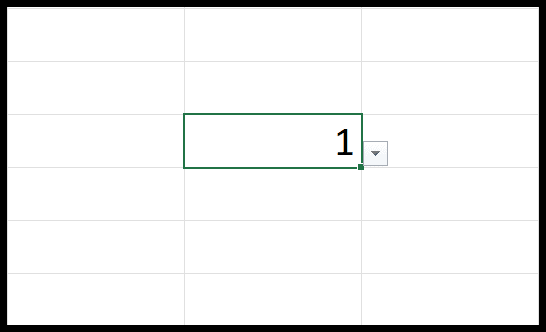
- Bundan sonra Veri sekmesine gidin ⇢ Veri ⇢ Veri Doğrulama ⇢ Veri Doğrulama (Alt ⇢ A ⇢ V ⇢ V klavye kısayolunu da kullanabilirsiniz).

- Artık Veri Doğrulama iletişim kutunuz var ve “Tümünü Temizle” düğmesine tıklamanız gerekiyor.
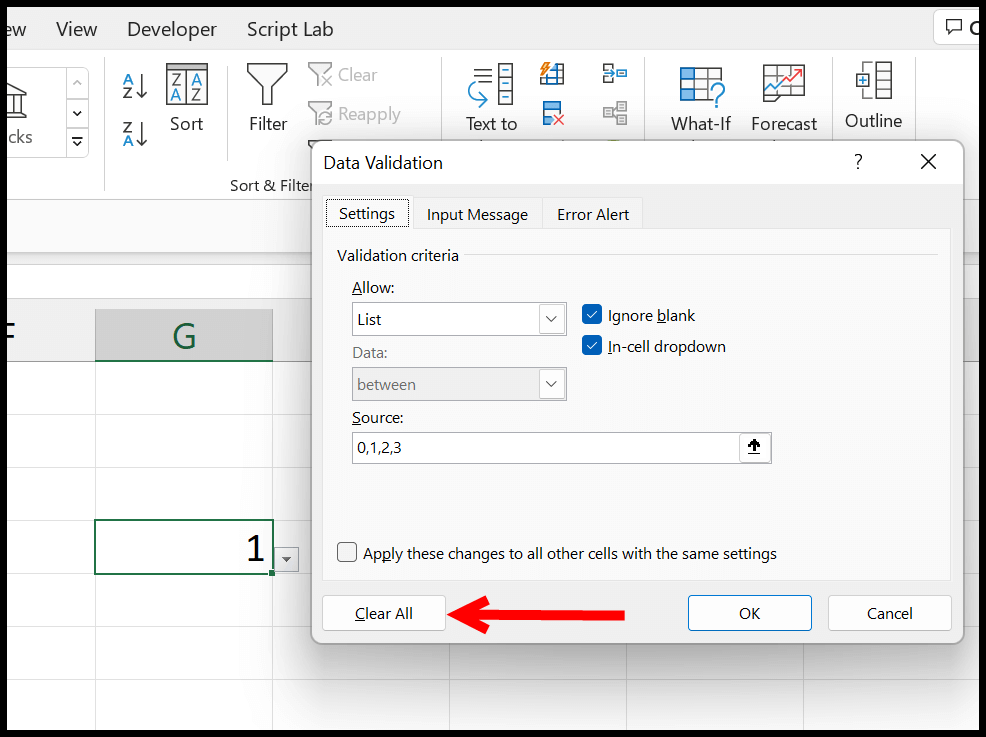
- Sonunda veri doğrulama iletişim kutusunu kapatmak için Tamam’ı tıklayın.
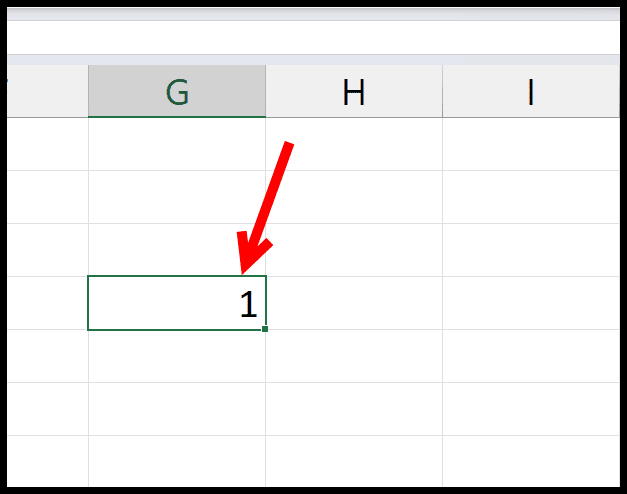
Gördüğünüz gibi hücredeki değer silinmemiş, hala oradadır.
Tümünü Temizle seçeneğiyle açılır listeden kurtulun
- İlk önce açılır listenin bulunduğu hücreyi seçin.
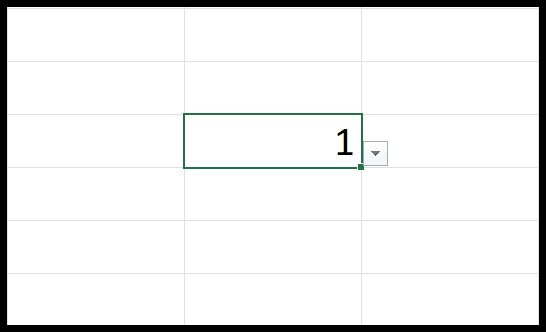
- Bundan sonra Ana Sayfa sekmesine gidin ⇢ Düzenle ⇢ Tümünü Temizle.
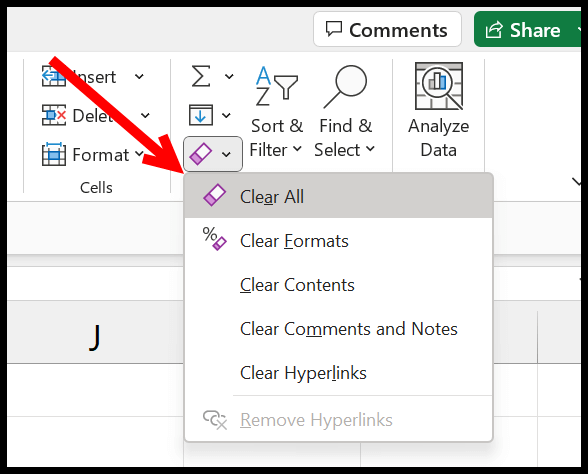
- Şimdi buradan “Tümünü Sil” seçeneğine tıklayın.
Seçeneğe tıkladığınız anda, hücredeki açılır liste de dahil olmak üzere her şey hücreden temizlenir.
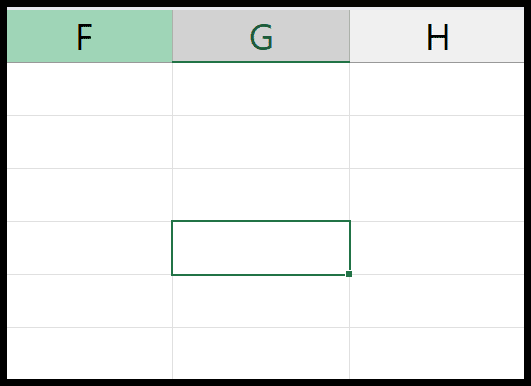
Hücre içeriğini temizlemek için Alt ⇢ H ⇢ E ⇢ A kısayol tuşunu da kullanabilirsiniz. Bunun dışında içerik menüsünde, açılır listeyi hücreden kaldırmak için İçeriği Temizle seçeneğini kullanabilirsiniz.
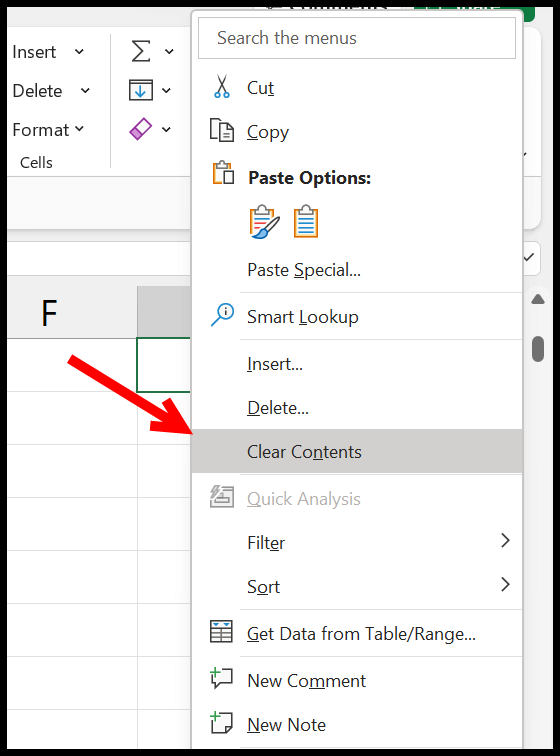
Açılır listeyi kaldırmak için hücreyi tamamen silin
Açılır listeyi kaldırmak için hücreyi silmek istediğiniz zamanlar olabilir.
- İlk önce hücreyi seçin ve üzerine sağ tıklayın.
- Ve içerik menüsünde “Sil” seçeneğine tıklayın.
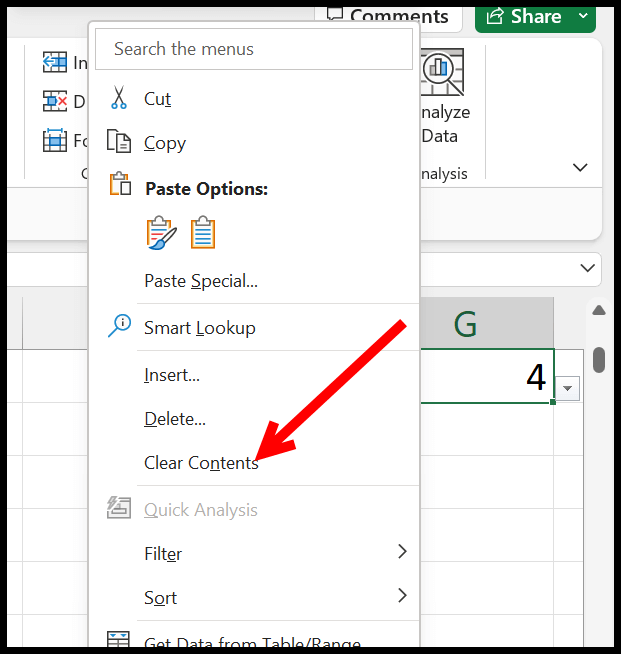
- Artık hücreyi silmek için iletişim kutunuz var.
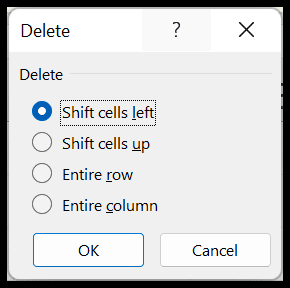
- Buradan yukarıdaki iki seçenekten birini seçin ve hücreyi silmek için Tamam’ı tıklayın.
Bu, seçilen hücredeki veri doğrulamayı kaldıracak ve bu da kaybolacaktır.